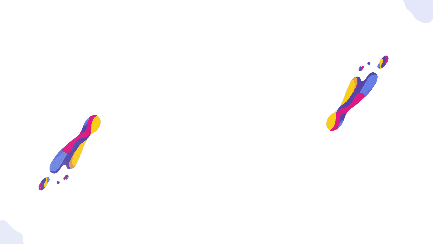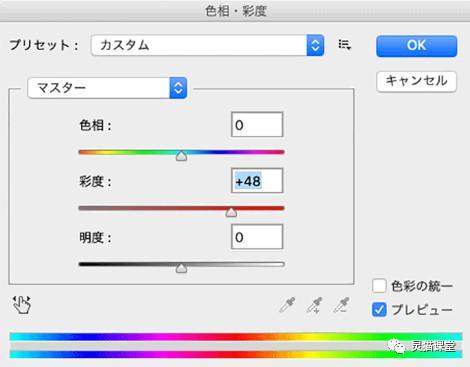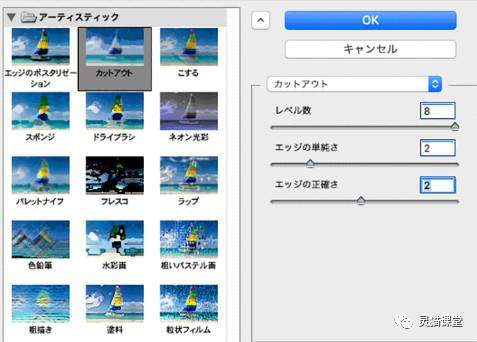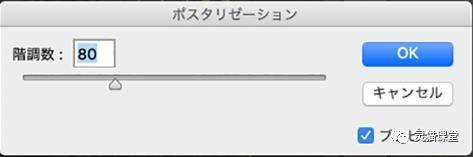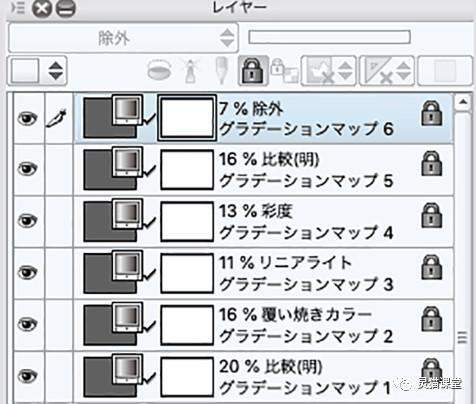如何把喜欢的图片做成插画背景
点击此处添加图片说明文字
.
点击此处添加图片说明文字
在一张完整的插画中背景是不可或缺的,但是很多人在平时的绘画中,都过于专注怎么去刻画角色,导致画背景的时候不知道怎么去画。
能够很好的去描绘背景是非常重要的,因为它对你绘画技能的成长是非常有帮助的,但是绘画是一个漫长的学习过程,要学习怎么去绘制背景也是一件需要长时间去摸索才能逐渐掌握的事情
今天带给大家一种方法,可以快速的描绘出你想要的背景,你也可以像动画插图一样,拥有一个非常绚丽的具有丰富背景的插画作品。
这次,给大家介绍一下,怎么样把照片变成自己想要的插画背景。
作者:セカイメグル
P站:5649591
准备想要变成背景的照片
在绘制插画作品之前准备好照片。
这里有两种方法:
1.在网上搜索免费版权照片,网上可以搜索照片,而且很多是可以直接使用的,但是需要提前了解好那些是可以直接使用的
也有一些特殊情况需要注意的,就是很多时候即使他标注不需要版权授权,但是会注明使用途径,请仔细阅读后才使用,不然出现侵权行为是一件非常麻烦的事情。
2. 根据自己想要的背景图案自己拍摄,在平时的时候我也会自己出去旅游或者走在周边的时候去拍下一些自己喜欢的风景,这也可以在未来变成你的素材库以及参考资料,当你需要使用的时候随时都可以用上。
点击此处添加图片说明文字
这张就是我们这篇文章要用到的图片。
照片处理的修饰方法
首先为了让照片看起来更像插画的背景图,我们要讲照片加工得更加平面,这样风格才会更加搭配。
使用PS处理照片:
点击此处添加图片说明文字
点击此处添加图片说明文字
这里我们使用的是Photoshop CC
首先 ,通过PS菜单栏中选择 [ 图像 ] → [ 调整 ] → [ 色相 / 饱和度 ]
调高图片的饱和度。(快捷键是Ctrl U)
点击此处添加图片说明文字
点击此处添加图片说明文字
使用 [ 滤镜 ] → [ 滤镜库 ] 选择适合我们插画风格分滤镜,做些细微的调整,使我们的照片更偏向于插画的风格。
点击此处添加图片说明文字
点击此处添加图片说明文字
从 [ 图像 ]→ [ 调整 ] 中选择 [ 色调分离 ] ,微调,照片加工结束。
用画笔给调整过后的图补充细节,让画面变得更好。
从这里开始,我们将在 clip studio grub 中用画笔给背景补充细节,但是如果你平时在 photoshop 中画插画,你也可以直接使用 photoshop
点击此处添加图片说明文字
用画笔进行照片加工,把照片的每一个细节都涂在插图上,光线照射的部分,我们直接保留原本照片的风格,不去刻意对它进行加工,这样看起来说不定会让我们的画面变得更有趣。
另外的我觉得从中间的树枝间可以看到的很深邃的绿色,这样的风格也比较适合我今天想要绘制的插画背景,感觉挺有趣的,所以我决定也把他粗略的保留下来。
点击此处添加图片说明文字
我画了一些叶子和草。 让人看起来更像插画一些,而且我认为这样整个画面都非常不错了,关于照片的加工和加笔,在这里暂时结束。
顺便推荐大家可以搜一下:灵猫课堂,或者打开手机微信,添加好友框内搜索:灵猫课堂,一键关注,学习无忧!上面有很多的插画课程,每天老师在线指导你的插画技法,让你的懒癌无从逃过,划重点,免费的,是真免费,是真的真的免费!
加入角色
点击此处添加图片说明文字
把人物放进去,开始时我一直在犹豫人物是要靠着护栏还是拉着护栏,但是考虑到背景图片跟人物风格的搭配,所以还是决定拉着护栏比较合适。
点击此处添加图片说明文字
人物是用赛璐璐的画法进行绘制的,先绘制好人物的线稿,在加入底色固有色,处理画面的明暗关系。
点击此处添加图片说明文字
接下来,我们把画人物的图层跟结合在一起,在整体效果下处理人物的光影关系。
点击此处添加图片说明文字
复制人物的图层,将其翻转,左右翻转,并且移动它放置在人的阴影下的地方。
我做了一个[ 透明锁定 ] 用暗蓝色投射了阴影,选择 [ 滤镜 ] → [ 模糊(移动)],然后应用模糊。
加入光源特效,让画面更绚丽
点击此处添加图片说明文字
图层构成
为了统一整个画面的氛围,我们需要对整个画面进行进一步的加工。
使用[ 图像 ]→[ 调整 ]→ [ 渐变映射 ]进行对整个画面的调整
加入光源特效,让画面更绚丽
点击此处添加图片说明文字
我们通过增加光线,创造出一个全新画面。 首先新建一个图层使用黄色,然后用油漆喷雾器将其放入光线照射的部分。
我们把图层的不透明度调到55% 。新建的图层把他设定成光源特效图层。
点击此处添加图片说明文字
接下来,在叠加层上添加橙色。 将其调节至约70%的不透明度。
点击此处添加图片说明文字
然后在光源特效图层中插入光线。用喷枪粗略地描绘之后,用透明颜色削去。不透明度下降到55%左右。
点击此处添加图片说明文字
当有光源照射的地方,我们会适当的去添加一些尘埃以及一些杂物,这样看起来会使你的画面感好很多,我比较喜欢用笔刷自己一点点去绘制出来。
点击此处添加图片说明文字
最后再对整张作品做最后的细化处理,这样一张插画成稿就完成了。
最后
绘画的方式其实还有很多,利用照片去绘制插画的背景其实只是其中的一种而已,希望大家能够喜欢这次给大家带来的小教程,谢谢大家。
以上就是灵猫课堂为大家从网络上整理分享的教程啦,主要是教大家如何绘画背景,让自己喜欢的相片变成绘画背景的教程,教程非常简单,相信这篇教程肯定会大家有所帮助,赶紧来看看叭~
如果你对我们的自学计划感兴趣的话
欢迎来加入我们的免费公益绘画交流社区:733022471
在那里,会有更多更全面的资源,还会定时直播绘画教程
助你开启绘画提升之门
大家在群里,可以畅所欲言
在轻松的交流中享受绘画的乐趣!
素材来源于网络,如侵则删